Sidee Loo Xidhaa Ama Loo Furaa Unugyada Excel? (2022)
Mararka qaarkood ma rabto in unugyada xaashida sare ee aad wax ka beddelaan. Waxa aad sidaas ku samayn kartaa adiga oo baranaya sida loo xidho ama loo furo unugyada excel. (Sometimes you don’t want some cells in your excel sheets to be altered. You can do so by learning how to lock or unlock cells in excel. )
Microsoft Excel waxa ay na siinaysaa hab aad u wanaagsan oo aan ku kaydin karno xogtayada qaab la soo koobay oo habaysan. Laakiin xogtan waa la bedeli karaa marka lala wadaago dadka kale. Haddii aad rabto inaad xogtaada ka ilaaliso isbeddelada ula kac ah, markaa waxaad ilaalin kartaa xaashidaada Excel adoo xiraya. Laakiin, tani waa tallaabo xad dhaaf ah oo laga yaabo in aan la door bidi karin. Taa beddelkeeda, waxaad sidoo kale xidhi kartaa unugyo gaar ah, saf, iyo tiirar. Tusaale ahaan, waxaad u oggolaan kartaa isticmaaleyaasha inay galaan xog gaar ah laakiin ku xidh unugyada macluumaadka muhiimka ah. Maqaalkan, waxaan ku arki doonaa siyaabo kala duwan oo loo (In this article, we’ll see different ways to )xiro ama loo furo unugyada Excel.(lock or unlock cells in Excel.)

Sidee Loo Xidhaa Ama Loo Furaa Unugyada (Or Unlock Cells)Excel ?
Waxaad xidhi kartaa xaashida oo dhan ama waxaad dooran kartaa unugyo gaar ah iyadoo ku xidhan doorashadaada.
Sidee loo xidhaa dhammaan unugyada Excel?(How to Lock All Cells in Excel?)
Si aad u ilaaliso dhammaan unugyada Microsoft Excel , waa inaad si fudud u ilaalisaa dhammaan xaashida. Dhammaan unugyada xaashida ku jira ayaa laga ilaalin doonaa qoraal kasta ama wax ka beddelka si caadi ah.
1. Ka dooro dhinaca hoose ee shaashadda ee ' Xaashiyaha Shaqada(Worksheet Tab) ' ama si toos ah ' Tababka (Protect Sheet)Dib u eegista(Review Tab) ' ee kooxda Isbedelka(Changes group) .

2. Waxa soo muuqda sanduuqa wada hadalka ee xaashida ilaalinta . (Protect Sheet)Waxa aad dooran kartaa in aad xaashida sare ku ilaaliso erayga sirta ah ama waxa aad ka tagi kartaa erayga ' password protect your excel sheet ' oo maran garoonka.
3. Ka dooro ficillada liiska aad rabto inaad ku oggolaato xaashidaada la ilaaliyo oo guji 'OK.'(Choose the actions from the list that you want to allow in your protected sheet and click on ‘OK.’)

4. Haddii aad doorato inaad geliso erayga sirta ah, waxaa soo bixi doona sanduuqa ' xaqiijiyaha sirta ''. (confirm password)Ku qor eraygaaga sirta ah mar kale si aad u dhammayso hawsha(Type your password again to finish the process.)
Sidoo kale akhri: (Also read:) Sida looga saaro erayga sirta ah ee Excel File(How to Remove Password from Excel File)
Sida loo Quful oo loo ilaaliyo Unugyada Shakhsiyeed ee Excel?(How to Lock and Protect Individual Cells in Excel?)
Waxaad quful kartaa hal unug ama unugyo kala duwan adoo raacaya tillaabooyinka hoose:
1. Dooro unugyada ama safafka aad rabto inaad ilaaliso. Waxaad ku samayn kartaa jiirka ama adiga oo isticmaalaya furayaasha shift iyo fallaadha ee ereyada muhiimka ah. Isticmaal furaha Ctrl iyo mouse(Ctrl key and mouse) si aad u dooratid unugyo iyo kala duwanaanshahooda(non-adjacent cells and ranges) .

2. Haddii aad rabto in aad xidho tiirarka iyo safafka oo dhan, waxa aad dooran kartaa adiga oo gujinaya tiirkooda ama xarafkooda. Waxa kale oo aad dooran kartaa tiirar badan oo ku xiga adiga oo midigta gujinaya jiirka ama isticmaalaya furaha shaqada iyo jiirka.
3. Waxa kale oo aad dooran kartaa oo keliya unugyada qaacidooyinka. Gudaha tabka guriga(Home) , dhagsii kooxda tafatirka ka(Editing group) dibna ' Find and Select '. Guji Go to Special .

4. Sanduuqa wadahadalka, dooro ikhtiyaarka Formulas oo guji OK .

5. Marka aad dooratid unugyada la rabo in la xiro, taabo Ctrl + 1 wadajir. Sanduuqa wada hadalka ' Format Cells ' ayaa soo bixi doona. Waxa kale oo aad xaq u guji kartaa unugyada la doortay oo dooro Qaabka unugyada ikhtiyaarka( You can also right-click on the selected cells and choose the Format cells option) si aad u furto sanduuqa wada hadalka.
6. Tag tab ' Ilaalinta(Protection) ' oo hubi ikhtiyaarka ' quful '. (locked)Guji OK , oo shaqadaadii way dhammaatay.

Fiiro gaar ah:(Note:) Haddii aad isku dayayso inaad ku xidho unugyada xaashida Excel ee hore loo ilaaliyo , waxaad u baahan doontaa inaad furto xaashida marka hore ka dibna samee habka kor ku xusan. Waxaad (You )quful kartaa ama furi kartaa unugyada Excel 2007, 2010, 2013, iyo 2016.(can lock or unlock cells in Excel in 2007, 2010, 2013, and 2016 versions.)
Sida loo furo oo looga ilaaliyo unugyada xaashida Excel?(How to Unlock and Unprotect Cells in Excel Sheet?)
Waxaad si toos ah u furi kartaa dhammaan xaashida si aad u furto dhammaan unugyada Excel .
1. Guji ' xaashida aan la ilaalin(Unprotect Sheet) ' ee ku taal ' Review tab ' ee kooxda isbeddelka(changes group) ama dhagsii ikhtiyaarka adiga oo gujinaya midigta xaashida(Sheet) tab.

2. Hadda waxaad wax ka beddeli kartaa xogta unugyada.
3. Waxa kale oo aad furi kartaa xaashida adigoo isticmaalaya sanduuqa wada hadalka ' Format Cells' .
4. Ku dooro dhammaan unugyada xaashida Ctrl + A A. Kadib riix Ctrl + 1 ama midig-guji oo dooro Qaabka Unugyada(Format Cells) . Gudaha ' Ilaalinta(Protection) ' ee sanduuqa wada hadalka Unugyada Qaabka , ka saar ikhtiyaarka ' (Format Cells)Locked ' oo guji OK .

Sidoo kale Akhri: (Also Read:) Fix Excel wuxuu sugayaa codsi kale si loo dhamaystiro ficil OLE(Fix Excel is waiting for another application to complete an OLE action)
Sidee Loo Furaa Unugyada Gaarka ah ee xaashida Dhawrsan?(How to Unlock Particular Cells in a Protected Sheet?)
Mararka qaarkood waxaa laga yaabaa inaad rabto inaad wax ka beddesho unugyo gaar ah xaashidaada Excel ee la ilaaliyo . Adigoo isticmaalaya habkan, waxaad furi kartaa unugyo gaar ah xaashida adiga oo isticmaalaya furaha sirta ah:
1. Dooro unugyada ama safafka aad u baahan tahay si aad uga furto xaashi dhawrsan oo sir ah.
2. Gudaha ' Dib u eegis(Review) ' tab, guji ' U ogolow isticmaalayaasha inay wax ka beddelaan Ranges(Allow users to edit Ranges) ' ikhtiyaarka. Waxaad u baahan tahay inaad furto xaashidaada marka hore si aad u gasho ikhtiyaarka.( You need to unlock your sheet first to access the option.)
3. Sanduuqa wada hadalka ' Oggolow(Allow) isticmaalayaasha inay wax ka beddelaan Ranges' Guji(Click) ikhtiyaarka ' New ' .(New)
4. Sanduuqa wadahadalka ' Range Cusub ' wuxuu ka soo muuqdaa (New Range)Ciwaanka, Waxa loola jeedaa unugyada,( Title, Refers to cells, ) iyo meesha sirta ah ee Range( Range password ) .

5. Goobta Ciwaanka, magac u bixi tiradaada(give a name to your range) . Gudaha ' Waxa loola jeedaa unugga(Refers to cell) ', ku qor tirada unugyada. Waxa ay hore u leedahay tirada unugyada la doortay si caadi ah.
6. Ku qor lambarka sirta(password) ah goobta sirta(Password) ah oo guji OK .

7. Mar kale ku qor erayga sirta ah sanduuqa wada hadalka ee xaqiijinta furaha(confirm password) kadibna guji OK .
8. Qayb cusub ayaa lagu dari doonaa(A new range will be added) . Waxaad mar kale raaci kartaa tillaabooyinka si aad u abuurto tiro badan.

9. Guji badhanka ' Xaashka Ilaalinta(Protect Sheet) '.
10. Ku qor furaha sirta ah( Type a password) ee daaqadda 'Xaashka Ilaali' ee xaashida oo dhan oo dooro ficillada(choose the actions) aad rabto inaad oggolaato. Guji OK _
11. Ku qor mar labaad furaha sirta ah ee daaqadda xaqiijinta, oo shaqadaadii waa la dhammeeyay. (Type the password again in the confirmation window, and your work is done. )
Hadda, in kasta oo xaashidaada la ilaaliyo, qaar ka mid ah unugyada la ilaaliyo waxay yeelan doonaan heer ilaalin dheeraad ah waxaana lagu furayaa furaha sirta ah. Waxa kale oo aad siin kartaa gelitaanka kala duwanaanta adiga oo aan u baahnayn inaad geliso furaha sirta ah mar kasta:
1. Marka aad samaysay kala duwanaanta, guji ' Ogolaanshaha(Permissions) ' doorashada marka hore.

2. Guji batoonka Add(Add button) ee daaqada. Geli magaca isticmaalayaasha gudaha ' Geli magacyada shayga si aad u dooratid(Enter the object names to select) ' sanduuqa. Waxaad ku qori kartaa magaca isticmaalaha qofka sida ku kaydsan boggaaga(You can type the user name of the person as stored in your domain) . Guji OK _
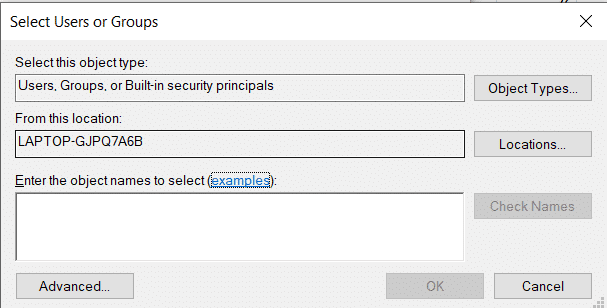
3. Hadda sheeg ogolaanshaha isticmaale kasta oo hoos yimaada ' Koox ama magacyada isticmaale(Group or user names) ' oo hubi ikhtiyaarka Allow . Guji (Click)OK , oo shaqadaadii way dhammaatay.
lagu taliyay:(Recommended:)
- Sida loo beddelo tiirarka ama safafka gudaha Excel(How to Swap Columns or Rows in Excel)
- Sida loo beddelo faylka Excel (.xls) faylka vCard (.vcf)?(How to convert Excel (.xls) file to vCard (.vcf) file?)
- Si degdeg ah ugu beddelo Xaashiyaha shaqada ee Excel(Quickly Switch Between Worksheets in Excel)
- Sida loo hagaajiyo Sawirada Whatsapp ee aan ka muuqan Gallery(How to Fix Whatsapp Images Not Showing In Gallery)
Kuwani waxay ahaayeen dhammaan siyaabaha kala duwan ee aad ku xiri karto ama u furi karto unugyada Excel. ( lock or unlock cells in Excel.)Ogaanshaha sida loo ilaaliyo xaashidaadu aad bay lagama maarmaan u tahay in laga ilaaliyo isbedelada shilalka ah. Waad ilaalin kartaa ama ka ilaalin kartaa unugyada xaashida Excel hal mar ama waxaad dooran kartaa qayb gaar ah. Waxa kale oo aad siin kartaa isticmaalayaasha qaarkood furaha sirta ah ama la'aanteed. Si taxadar leh u raac tillaabooyinka kore, waana inaadan dhibaato kala kulmin.
Related posts
Sida Looga Badalo Saafka ama Saafka Excel [Tallaabo Talaabo]
Fix Excel wuxuu sugayaa codsi kale si loo dhamaystiro ficil OLE
Sida loo Copy and paste value without formula in Excel
Sida looga saaro erayga sirta ah ee Excel File
Sida loo qaboojiyo safafka iyo tiirarka gudaha Excel
Sida Loo Abuuro Oo Loo Badbaadiyo Xaashiyaha Faafinta Excel ee Microsoft Office ee Android
Ku samee foomamka la buuxin karo Microsoft Word
Sidee Loogu Wareejin karaa Microsoft Office Kombiyuutar Cusub?
4 Siyaabaha Loo Geliyo Calaamadda Degree ee Microsoft Word
Sida Loo Soo Kabsado Arrimaha Musuqmaasuqa Xogta ee Microsoft Outlook
Sida loo isticmaalo Hubiyaha Helitaanka ee Xafiiska Microsoft
Sida Loo Abuuro Indent-ka Laalaada ee Word iyo Google Docs
Hagaaji qaladka Excel stdole32.tlb gudaha Windows 10
Ku sawir Tool Tab in Ribbon of Office Microsoft maqan? Ku dar sidaas!
Sida loogu soo diro martiqaad kalandarka gudaha Outlook
Sida loo Gelida Line gudaha Word
Sida Loo Beddelo Erayga JPEG (3 Siyood)
Sida loo beddelo midabada mawduuca dukumeentiga ee barnaamijyada Microsoft Office
3 siyood oo erayga sirta ah loo ilaaliyo File Excel
Sida loola xidhiidhiyo Google Calendar iyo Outlook
